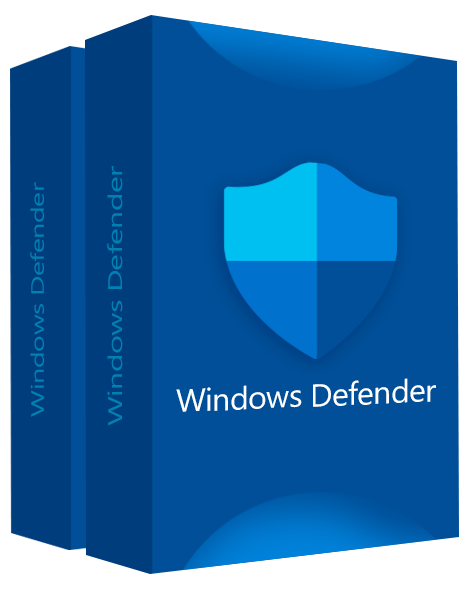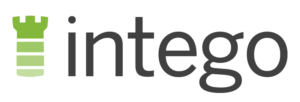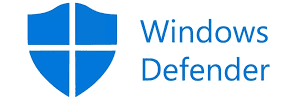Avis sur Microsoft Defender en 2025 : La Gratuité a un Coût !
Vue d’ensemble d’Microsoft Defender 2025
Microsoft Defender est préinstallé gratuitement sur tous les systèmes Windows 10 et 11. Il a une bonne réputation et offre une protection décente contre la plupart des logiciels malveillants. J’ai cependant voulu savoir s’il était suffisamment performant pour protéger seul votre PC contre toutes les menaces possibles. Je l’ai soumis à une série de tests rigoureux pour le savoir.
Durant mes tests, j’ai appris que Microsoft Defender pouvait vous protéger contre plus de 99 % des menaces tout en donnant très peu de faux positifs. Je l’ai également trouvé très facile à utiliser et j’ai été satisfait de son assistance utile. Sa protection n’est malheureusement pas aussi fiable que les meilleurs antivirus actuellement disponibles. De plus, il est à la traîne en termes de fonctionnalités et n’est pas livré avec un VPN ou un gestionnaire de mots de passe comme d’autres antivirus de premier plan.
Dans l’ensemble, Microsoft Defender est suffisamment bon pour fournir une protection de base, mais je ne compterais pas sur lui pour protéger mon système contre toutes les menaces. Si vous voulez un antivirus vraiment performant, capable de défendre votre système contre toutes les menaces, je vous recommande de vous tourner plutôt vers Norton. Il a un taux de détection des logiciels malveillants de 100 % et offre même une garantie de remboursement de 60 jours qui vous permettra de le tester sans risque.
Essayez Norton sans risque pendant 60 jours
Pas le Temps ? Voici un Résumé en 1 Minute
- De bons taux de détection de malwares. Microsoft Defender peut trouver et éliminer la plupart des logiciels malveillants, à quelques exceptions près. Voir les résultats de mes tests.
- Un ensemble de fonctionnalités médiocres. Contrairement à d’autres antivirus de premier plan qui sont riches en fonctionnalités, Microsoft Defender ne propose que l’essentiel. Pour en savoir plus sur ses fonctionnalités, cliquez ici.
- Extrêmement convivial. Microsoft Defender est vraiment facile à utiliser et à prendre en main, même pour les utilisateurs novices. Découvrez-en plus sur l’expérience utilisateur.
- Excellent support client. Des tonnes d’articles, des forums communautaires et des vidéos pour vous familiariser avec Defender. Pour les questions urgentes, l’agent du support client virtuel vous transfère rapidement à un conseiller Windows. En savoir plus sur mon expérience avec le support.
- Entièrement gratuit. Microsoft Defender est préinstallé sur tous les appareils Windows 10 et 11 avec toutes ses fonctionnalités. Voici ce que vous obtiendrez gratuitement.
La sécurité
Microsoft Defender est une excellente première ligne de défense contre les malwares pour votre ordinateur Windows. Il est préinstallé sur Windows 10, de sorte que vous bénéficiez d’un certain degré de protection même sans antivirus tiers. Si vous avez déjà un autre antivirus, vous pouvez toujours utiliser les outils d’analyse du Defender pour une sécurité accrue.
Lors de l’évaluation des caractéristiques de sécurité de Defender, j’ai testé ses analyses de virus, sa protection en temps réel, le pare-feu et la protection contre les phishing.
Analyse de Virus — 4 Analyses Flexibles avec d’Excellents Taux de Détection
Microsoft Defender m’a épaté par sa capacité à détecter les virus, chevaux de Troie, ransomwares connus, et autres types de menaces.
Sur un ordinateur de test, mon équipe et moi-même, avons exposé Microsoft Defender à des malwares découverts au cours des 4 semaines précédentes. Pendant l’Analyse Rapide de 5 minutes, Microsoft Defender a examiné 42 262 fichiers et les as tous trouvé sauf un. L’analyse Complète a trouvé tous les malwares après 29 minutes de recherches parmi 780 906 fichiers.
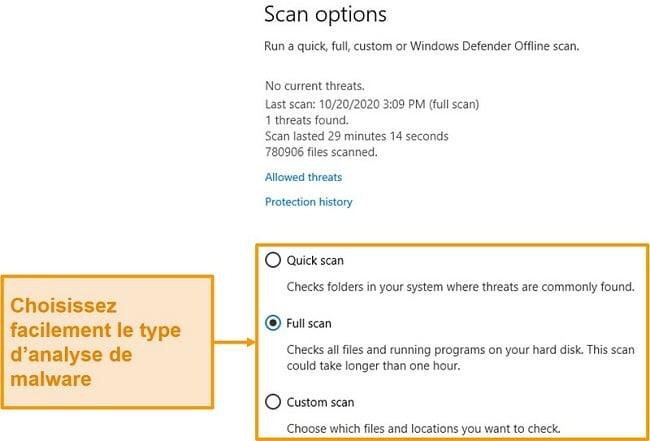
Mais si votre analyse complète ne peut pas supprimer un fichier malveillant tenace, vous pouvez toujours essayer l’analyse offline (hors ligne). Cet outil de détection fonctionne avant le démarrage de votre système d’exploitation et a de meilleures chances de localiser et de supprimer les menaces persistantes.
Si vous êtes un utilisateur expert, l’analyse personnalisée de Microsoft Defender vous permet de sélectionner les fichiers que vous souhaitez vérifier. Cela peut vous faire gagner du temps si vous savez où peuvent se trouver les fichiers infectés
Protection en Temps Réel — Une Défense Défaillante Contre les Menaces Émergentes
Bien que Defender excelle à trouver les malwares connus, je voulais tester sa défense contre les menaces inhabituelles. Les résultats n’étaient pas mauvais pour un programme gratuit, mais faibles comparés à ceux des fournisseurs premium.
Defender a bloqué 99 % de nos échantillons réels et il a marqué à tort 5 fichiers sans danger. En comparaison, le taux de protection en temps réel de Norton 360 est de 100 % sans fausses menaces identifiées par erreur. C’est un résultat bien plus rassurant si vous utilisez votre appareil pour des tâches importantes.
Protection contre le Phishing — Protège vos Données de Connexion Quand vous Naviguez sur les Navigateurs Edge et Chrome
Si vous naviguez sur Microsoft Edge ou Google Chrome, Defender peut vous fournir une protection forte contre les sites de phishing. Sur Microsoft Edge, la fonction est activée par défaut. Sur Chrome, vous devez installer l’extension navigateur de Microsoft Defender pour l’utiliser.
J’ai testé la fonctionnalité sur les deux navigateurs et Defender a marqué chaque site de phishing connu sur lesquels j’ai essayé d’aller.
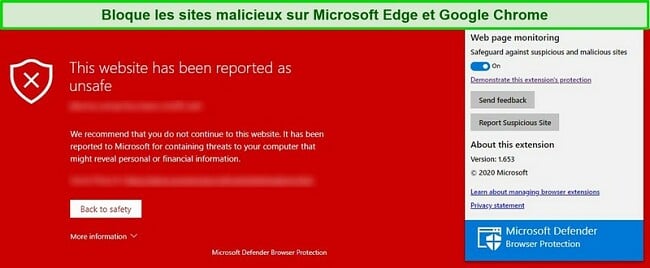
Malheureusement, la protection contre les phishing de Defender ne fonctionne pas sur Firefox ni aucun autre navigateur. Pour moi, c’est une zone importante de faiblesse. Si vous utilisez d’autres (ou plusieurs) navigateurs et que vous voulez une protection fiable pour tous, vous ne le pourrez pas.
Pare-feu — Sécurise votre Connexion
Microsoft Defender propose deux façons de configurer le même pare-feu puissant : l’une pour les utilisateurs communs et une autre pour les experts. La version « facile » protège vos réseaux public, privé et de domaine avec un simple bouton.
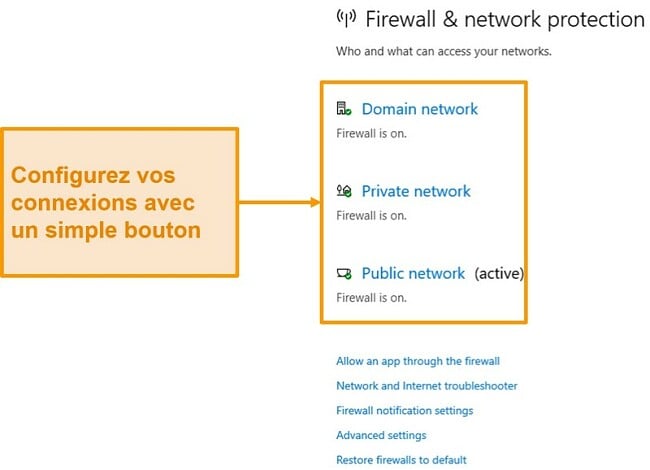
Bien que difficile à prendre en main, Microsoft Defender dispose de paramètres avancés auxquels vous pouvez accéder et que vous pouvez configurer à votre guise. Ces paramètres vous permettent de spécifier des règles pour les connexions entrantes et sortantes. Je ne vous recommande de les ajuster que si vous êtes un expert, car il est possible de laisser votre PC vulnérable aux menaces avec des configurations incorrectes.
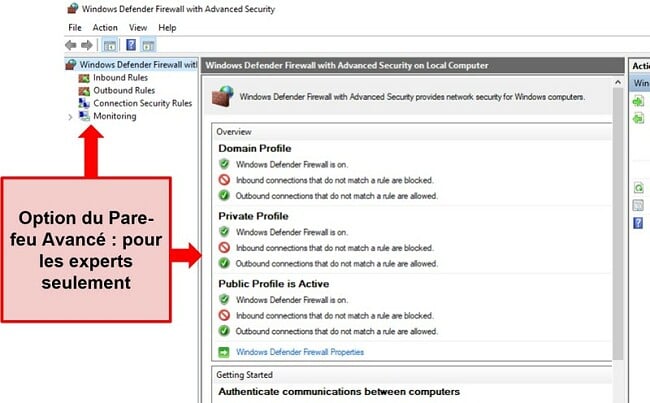
Le pare-feu de Microsoft Defender n’est peut-être pas le meilleur du marché, mais il est certainement efficace et fait le travail. Cependant, si vous voulez le meilleur pare-feu possible avec des paramètres avancés que tout le monde peut configurer, un antivirus premium comme McAfee est un bien meilleur choix.
Protection contre les ransomwares – vous permet de protéger les fichiers et les dossiers contre toute modification non autorisée
J’ai été heureux d’apprendre que Microsoft Defender offre une protection raisonnable contre les ransomwares. Il dispose d’une fonction d’accès contrôlé aux dossiers qui vous permet de spécifier certains dossiers afin que les applications non autorisées ne puissent pas y apporter de modifications. J’ai contacté l’assistance clientèle à ce sujet, et ils m’ont assuré que ces dossiers spécifiés resteraient sûrs, même si votre système est infecté par un ransomware.
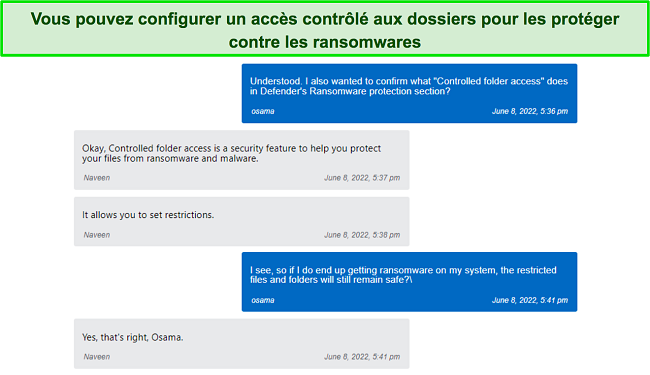
La configuration de la protection contre les ransomwares est très simple dans Microsoft Defender. Il suffit de naviguer vers « Protection contre les ransomwares », d’activer la bascule d’accès « Dossier contrôlé » et d’ajouter les dossiers que vous souhaitez spécifiquement protéger contre les ransomwares.
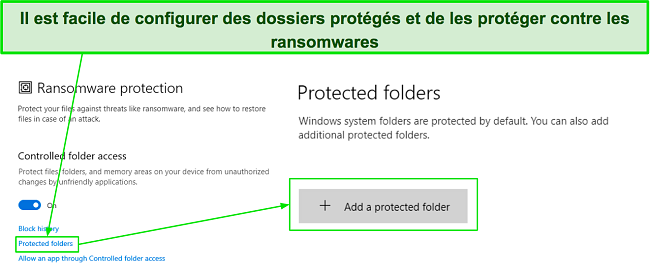
Dans l’ensemble, Microsoft Defender offre une protection correcte pour un antivirus entièrement gratuit. Il ne s’agit cependant pas d’une solution unique pour vous protéger contre toutes les menaces. Je vous recommande de consulter de meilleurs antivirus si vous voulez une protection complète contre toutes les menaces possibles.
Traits
Microsoft Defender n’est tout simplement pas si bon que ça en matière de fonctionnalités supplémentaires. À part la sauvegarde dans le nuage et certains contrôles parentaux, il n’a pas grand-chose d’autre à offrir. D’autres antivirus Windows de premier plan offrent un éventail de fonctions beaucoup plus large, notamment un VPN et un gestionnaire de mots de passe, tout en offrant une sécurité de premier ordre.
Sauvegarde et récupération dans le nuage – sauvegarde vos fichiers sur le nuage via OneDrive en cas d’attaques de ransomwares
En plus de l’accès contrôlé aux dossiers pour se protéger des ransomwares, Microsoft Defender sauvegarde également les fichiers importants dans le nuage OneDrive. Il vous suffit de configurer OneDrive et de spécifier lesquels de vos fichiers et dossiers il doit sauvegarder.
En cas d’attaque par un ransomware, cette fonction de sauvegarde et de récupération dans le nuage peut vous sauver la vie car elle vous permettra de restaurer immédiatement vos fichiers importants.
Contrôle Parental — Gérer l’Activité en Ligne de Vos Enfants Via Votre Compte Microsoft
Pour une app gratuite, Defender a une large sélection d’outils de contrôle parental. Le Tableau de Bord Famille vous donne le contrôle sur le temps d’écran de votre enfant, sur le contenu qu’il peut voir, l’utilisation des app et les limites de temps.
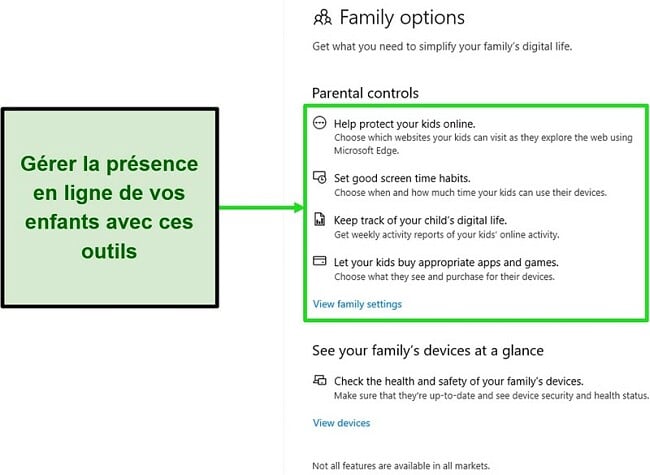
Ces outils sont faciles à configurer à et faire fonctionner, mais j’ai trouvé un inconvénient : chaque personne doit s’identifier avec son compte Microsoft. Si votre famille utilise différents appareils et systèmes d’exploitation, le contrôle parental de Defender ne fonctionnera pas pour vous.
Interface
Microsoft Defender est assez facile à utiliser, même si ses fonctionnalités avancées sont un peu plus complexes à configurer. Mon principal reproche, c’est que l’antivirus ne fonctionne que sous Windows. Vous avez sans doute un Android ou un iPhone que vous voulez protéger aussi, mais Microsoft Defender ne fonctionnera pas pour eux.
Si vous voulez protéger tous vos appareils avec un seul programme antivirus, il vous faudra envisager une autre marque. Vous n’avez pas forcément besoin de payer pour autant. Sophos, Bitdefender et Kaspersky ont tous des plans gratuits avec des app dédiées pour chaque appareil et système d’exploitation.
Application Bureau — Automatiquement Préinstallée sur les PC Windows
Le lancement du Defender ne demande aucun effort : il est livré avec Windows 10 et fonctionne par défaut. Ses fonctions de base sont également facilement accessibles ; la plupart d’entre elles s’activent avec un simple bouton. En revanche, les fonctions spécialisées comme le pare-feu exigent une connaissance approfondie de Windows.
J’adore le fait que vous n’ayez pas besoin de votre compte Microsoft pour utiliser les fonctions de sécurité de Defender (à l’exception du contrôle parental). Alors que la version professionnelle payante fonctionne sur Windows, Mac, Linux et Android, l’antivirus gratuit pour le grand public est limité à Windows 10 et aux appareils compatibles. Les versions antérieures de Windows peuvent toujours utiliser Microsoft Security Essentials, mais le programme ne sera plus mis à jour d’ici quelques années.
Assistance
L’assistance de Microsoft Defender est l’un de ses plus grands atouts. Son chat en direct m’a apporté toute l’aide dont j’avais besoin en quelques minutes seulement. En outre, il dispose d’une base de connaissances très utile, de vidéos pratiques et même d’une assistance téléphonique si nécessaire.
Chat en direct réactif et utile
Microsoft Defender offre une assistance par chat en direct réactive et facile à contacter. Pour parler à un représentant, cliquez sur « Obtenir de l’aide » dans l’un des menus de Microsoft Defender, tapez votre problème, appuyez sur la touche Entrée, puis cliquez sur « Contacter l’assistance ». Cela ouvrira un onglet du navigateur et vous placera dans une file d’attente pour parler à un représentant du chat en direct.
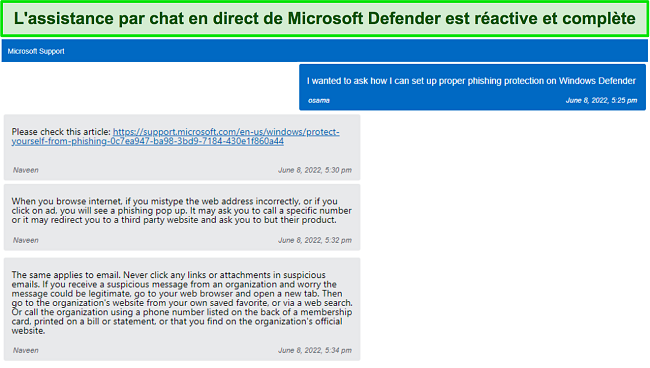
J’ai été assez satisfait de l’assistance par chat en direct de Microsoft Defender. J’ai été mis en relation avec un représentant en l’espace de 2 ou 3 minutes, qui a fourni des réponses rapides et utiles à toutes mes questions. Le représentant m’a également fourni des liens vers des ressources de base de connaissances utiles qui couvraient mes problèmes de manière très détaillée.
Une assistance téléphonique est disponible en cas de besoin
Une chose qui m’a beaucoup impressionné avec l’assistance de Microsoft Defender est que le représentant du chat en direct m’a demandé dès le début de fournir mon numéro de téléphone. J’ai demandé à quoi cela servait et on m’a répondu que c’était pour me contacter au cas où le chat serait déconnecté.
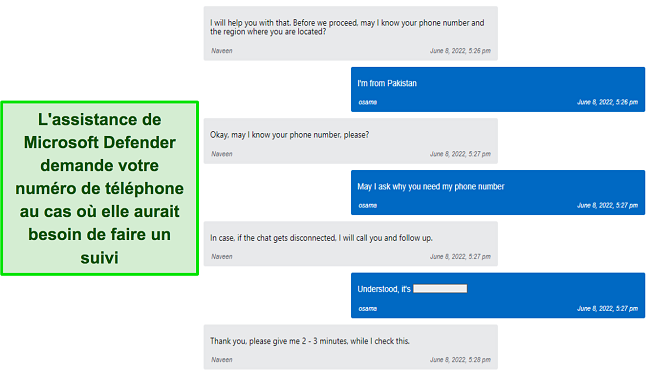
Toutes mes sessions de chat en direct se sont déroulées sans aucune déconnexion, il n’a donc pas été nécessaire de me relancer par téléphone. J’apprécie néanmoins que le service d’assistance prenne cette mesure supplémentaire afin de pouvoir vous contacter au cas où la session de chat en direct ne fonctionnerait pas.
Ressources en ligne et FAQ – de nombreuses informations utiles pour vous aider
Microsoft Defender possède l’une des meilleures bases de connaissances que j’ai rencontrées. Il suffit d’appuyer sur le bouton « Obtenir de l’aide » dans l’un de ses menus, et vous pouvez taper votre requête pour voir si la base de connaissances possède des informations à ce sujet.
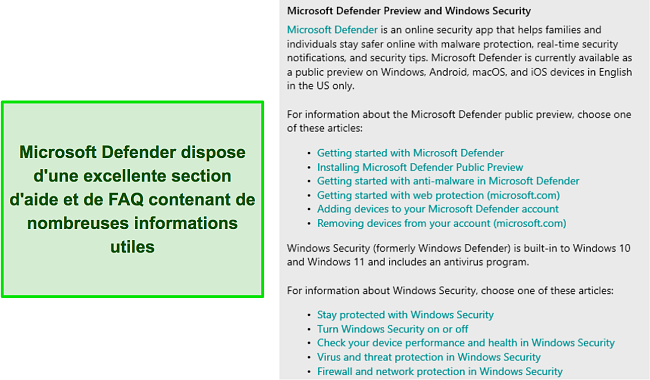
Vous verrez plusieurs résultats après avoir tapé votre requête. Il suffit de cliquer sur celle qui se rapproche le plus de votre question, et vous trouverez des tonnes d’informations sur ce sujet. De plus, c’est génial que tout cela se fasse dans l’application de bureau et qu’il ne soit pas nécessaire d’ouvrir la base de connaissances dans votre navigateur.
Il convient de noter que Microsoft n’assume aucune responsabilité en cas d’infection de votre système, ce qui réduit ma confiance en Microsoft Defender. D’autres antivirus de premier plan, comme McAfee et Norton, sont accompagnés d’une promesse de protection contre les virus, garantissant ainsi une protection complète contre les menaces.
Dans l’ensemble, je suis satisfait de la fiabilité de l’assistance de Microsoft Defender. La base de connaissances contient des informations sur à peu près tout ce que vous devez savoir. Cependant, même si la base de connaissances ne contient pas les informations que vous recherchez, vous pouvez facilement parler à un représentant via le chat en direct pour obtenir de l’aide.
Prix
Microsoft Defender est entièrement gratuit et, comme mentionné précédemment, il est préinstallé sur les appareils Windows 10 et 11. Il n’existe pas d’abonnements premium qui vous permettraient d’accéder à de nouvelles fonctionnalités innovantes, donc ce que vous voyez est ce que vous obtenez avec cet antivirus. J’aurais aimé qu’il offre des fonctionnalités supplémentaires. La plupart des meilleurs antivirus, par exemple, sont dotés d’un VPN intégré et d’autres fonctions utiles. Ce n’est malheureusement pas le cas de Microsoft Defender, vous devrez donc vous contenter de son niveau de protection relativement basique.
Le Verdict Final
Après des tests approfondis, j’ai conclu que Microsoft Defender est un antivirus fiable mais qu’il n’est pas capable de protéger entièrement votre système à lui seul. Il offre une excellente assistance, détecte la plupart des logiciels malveillants et fournit plusieurs types d’analyses, mais il est surclassé par les meilleurs antivirus actuellement disponibles.
Microsoft Defender est également limité en termes de fonctionnalités. Hormis certains contrôles parentaux et la sauvegarde dans le nuage, il n’y a pas beaucoup d’autres fonctions que vous pouvez utiliser pour renforcer votre sécurité. De plus, il n’est disponible que sur les appareils Windows, vous ne pouvez donc pas l’utiliser sur vos autres appareils.
Tout bien considéré, même si Microsoft Defender offre une protection décente, je ne peux tout simplement pas compter sur lui pour protéger mon système. C’est une excellente deuxième ligne de défense, mais je préfère utiliser une solution de sécurité complète comme Norton comme antivirus principal. Non seulement il offre une meilleure protection grâce à son taux de détection de 100 %, mais il propose également d’autres fonctions utiles que vous ne trouverez pas avec Microsoft Defender.
FAQ
Microsoft Defender est-il assez bon ?
Comment désactiver Microsoft Defender ?
NDLR : Nous accordons une grande importance à notre relation avec nos lecteurs et nous nous efforçons de gagner leur confiance de par notre transparence et notre intégrité. Nous appartenons au même groupe de propriétaires que certains des produits phares présentés sur ce site : Intego, Cyberghost, ExpressVPN et Private Internet Access. Cependant, cela n'affecte en rien notre méthode d'évaluation, car nous respectons une méthodologie de test stricte.